word怎么插入页码 word插入页码的操作方法
原创你知道如何轻松地在 microsoft word 文档中插入页码吗?若对此感到困惑,本文由 php小编香蕉精心准备,将一步步向你介绍 word 插入页码的操作方法。通过阅读本文,你将了解如何在你的文档中轻松添加页码,从而提高文档管理的效率。
1、首先,我们进入word文档,然后点击菜单中的【插入】选项。
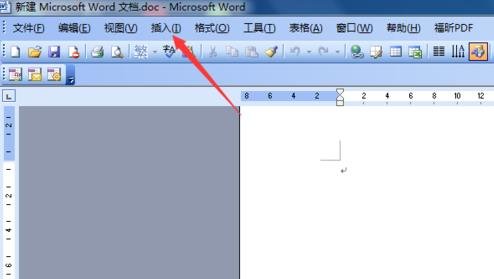
2、然后在下拉的菜单中选择】页码【选项。
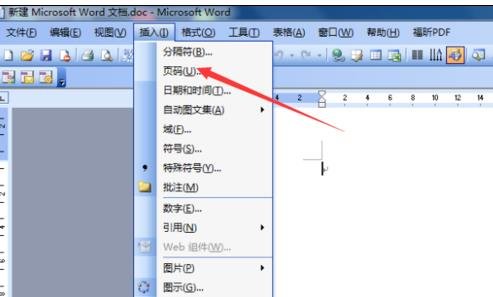
3、然后就会出现页码的设置框,可以点击【格式】来进行编辑。
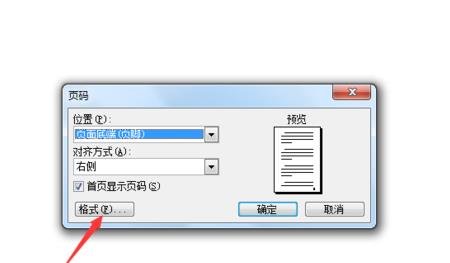
4、然后你就可以在数字格式的模式进行格式选择,然后点击确定。
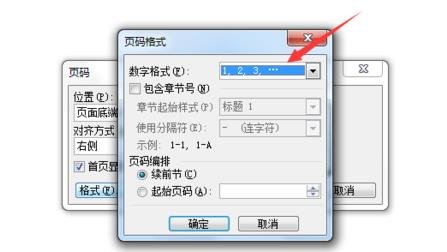
5、当你全部设置完成之后可以直接点击确定来完成设置。
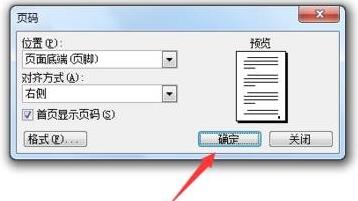
6、最后你可以回到页面看到一个阿拉伯数字即说明的是页码设置成功。

以上就是word怎么插入页码 word插入页码的操作方法的详细内容,更多请关注IT视界其它相关文章!
上一篇:iphone怎么设置微信铃声 下一篇:雷电模拟器打开花屏怎么解决
 IT视界
IT视界




 豫公网安备41012202000391号
豫公网安备41012202000391号